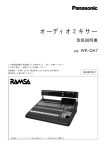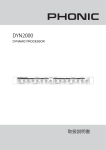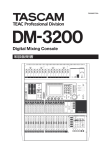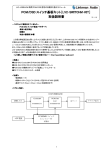Download DA7 Ver2.0追補版
Transcript
オーディオミキサー 取扱説明書 追 補 版 WR-DA7(Ver 2.0) 品番 取扱説明書をよくお読みのうえ、正しくお使いください。 そのあと保存し、必要なときにお読みください。 ※写真は、メーターブリッジ WR-MTBR(オプション)を取り付けた状態 です。 本書について この取扱説明書は、WR-DA7に搭載されているソフトウェアが、Ver 1.21から2.0 にバージョンアップされたことによる変更部分のみをまとめたものです。 WR-DA7取扱説明書(別冊)の章項目にあわせて、追加および変更された内容を 説明しています。 また、本文中ではWR-DA7取扱説明書(別冊)の関連ページを次のように表して います。「もくじ」にも関連ページを記載していますので、ご活用ください。 ご使用の際は、本書とWR-DA7取扱説明書(別冊)をあわせてお読みください。 《関連ページ》 第1章 商品概要 16ページ WR-DA7 Ver 2.0について WR-DA7 Ver 2.0では、より使いやすいユーザーインターフェース機能の追加を しています。主な内容は次のとおりです。 ・画面内だけで設定可能だったいくつかの機能に、コントロールパネル面から のショートカット操作を追加しました。 ・デジタルオーディオ出力信号のAES/EBU、S/PDIFのサブコード出力が変更 可能になりました。 ・全入力チャンネルからのルーティング状態を一括で確認できる画面を追加し ました。 ・BUSチャンネルのフェーダーグループに対応しました。 ・MMCのマニュアルロケート機能に対応しました。 ・シーン呼び出し時のクロスフェード時間(フェードタイム)設定が、フェー ドインとフェードアウトを独立して制御できるようになりました。 ・サラウンドモニター機能に、ソロ、テープリターンを追加しました。 ・RS422プロトコルによるVTRの制御に対応しました。 ・従来の5.1サラウンドだけでなく、3+1サラウンド機能を追加しました。 ・入力チャンネルのデジタルパッチ機能に対応しました。 ・インプットレベル表示LEDのピークレベル値を変更可能にしました。 ・MIDIによるデジタルオーディオワークステーションの制御が簡単になりま した。 ・ユーザーカスタマイズレイヤー設定をシーンへ記憶可能にしました。 WR-DA7アップグレードユーティリティでのバージョンアップについて WR-DA7 Ver 2.0では、工場出荷時の設定を一部変更しています。アップグレー ドユーティリティでバージョンアップを行った場合、追加された機能の設定値は 不定となります。 新しい工場出荷時の設定を使用するときは、本書をご覧いただき、項目ごとに設 定値を変更するか、オールメモリクリア(別冊52ページ)操作を行ってください。 ただし、オールメモリクリアを行うとシーンやライブラリーの内容、現在の設定 内容も工場出荷時の状態に戻りますので、アップグレードユーティリティのバッ クアップ機能により設定をバックアップしてから行ってください。 2 もくじ 《別冊の章項目》 《Ver 2.0での新機能》 商品概要(第1章) チャンネル設定画面へ戻るショートカット操作 ................................ 4 マルチビュー画面でのチャンネル設定コピー操作 ............................ 4 22 36 基本操作(第2章) オシレータON/OFFのショートカット操作 ......................................... 5 ソロミュートON/OFFのショートカット操作 ..................................... 5 50 50 チャンネル(第3章) マルチビュー画面でのチャンネル設定コピー操作 ............................ 6 ステレオ設定解除時のPAN定位位置 .................................................... 6 ゲインリダクションメーター[GR]の変更 ...................................... 7 55 58, 59 60 イコライザー(第5章) マルチビュー画面でのチャンネル設定コピー操作 ............................ 8 フィルタタイプ切替時の各パラメータ値 ............................................ 8 81 83 サラウンド(第6章) マルチビュー画面でのチャンネル設定コピー操作 ............................ 9 チャンネル設定画面へ戻るショートカット操作 ................................ 9 サブウーハレベルの調整 ...................................................................... 10 LR/FRポジションの調整 ....................................................................... 10 93 93 96, 98 97, 99 ダイナミクス(第7章) ゲインリダクションメーター[GR]の変更 .................................... 11 マルチビュー画面でのチャンネル設定コピー操作 .......................... 11 109 109 デジタルI/O(第10章) デジタル出力の設定 .............................................................................. 12 タンデム接続カード装着時のレイヤーリンク設定 .......................... 13 151∼153 156 グループ(第11章) ルーティング画面の追加 ...................................................................... 14 BUSチャンネルのフェーダーグループ設定 ...................................... 15 159 162 オートメーション (第12章) MMCのマニュアルロケート操作 ........................................................ 16 [AUTOMATION/AUX]キー操作のUNDO ........................................ 17 オートメーション再生中のDA7フリーズ問題について .................. 17 173, 177 175, 184 187 シーンメモリー(第13章) クロスフェード時間のフェードイン/アウト設定 ............................. 18 200 サラウンドモニターでのテープリターンモニタリング .................. 19 サラウンドモニターでのソロモニタリング ...................................... 19 204 208 モニター(第14章) ユーティリティ(第15章) 入力チャンネルのデジタルパッチ機能 .............................................. 20 インプットレベル表示LEDのピークレベル値設定 .......................... 21 RS422プロトコルによるVTR制御 ....................................................... 22 3+1サラウンドモード .......................................................................... 23 ユーザーカスタマイズレイヤー設定のシーンメモリーへの書き込み ...... 24 MIDIによるデジタルオーディオワークステーションとの双方向制御 ..... 24 ●ProToolsをお使いの場合は ....................................................... 25 ●ProTools使用時の[FLIP]キーを用いたフェーダー制御について .... 28 211 213, 214 215∼217 215∼217 220, 221 221 付 録 242, 243 259 工場出荷時設定の変更 .......................................................................... 29 MIDIコントロールチェンジ番号の使用制限廃止 ............................. 29 新機能の工場出荷時設定一覧 .............................................................. 30 3 《関連ページ》 商品概要(第1章) チャンネル設定画面へ戻るショートカット操作 《関連ページ》 第1章 商品概要 22ページ PAN調整ノブを押すとサラウンド設定画面を表示できますが、誤ってPAN調整ノ ブを押してしまったときは、再度PAN調整ノブを押すことにより、サラウンド設 定画面からチャンネル設定画面に戻ることができます。 PAN / ASSIGN/ SURROUND 1 2 3 4 L/R 5 6 DIRECT 7 8 PAN調整ノブ L PAN R C ON BUS ASSIGN マルチビュー画面でのチャンネル設定コピー操作 《関連ページ》 第1章 商品概要 36ページ チャンネル、イコライザー、サラウンド、ダイナミクス設定画面をマルチビュー 画面で表示している場合、選択チャンネルの設定内容を参照チャンネルへコピー することができますが、このコピー操作に次の操作方法を追加しました。 選択チャンネル(コピー元)の[SELECT]キーを押しながら、参照チャンネル (コピー先)の[SELECT]キーを押すとコピーが実行されます。 SOLO FLIP SELECT [SELECT]キー ON 1 17 10 + 0 - [チャンネル設定画面のマルチビュー表示] 10 20 〈メモ〉 30 40 マルチビュー画面表示中は、[SELECT]キーによる フェーダーリンク、ステレオ設定のON/OFFはでき ません。 4 基本操作(第2章) オシレータON/OFFのショートカット操作 《関連ページ》 第2章 基本操作 [MMC/CURSOR]キーを押しながら[UTILITY]キーを押すと、オシレータの ON/OFFを切り替えることができます。押すたびにON/OFFが切り替わります。 50ページ LOOP 1 ABC 2 DEF 3 UTILITY GHI 4 JKL 5 MNO 6 GROUP PORS 7 TUV 8 WXY 9 MIDI D-I /O SOLO MONITOR [UTILITY]キー AUTOMATION SET UP REPLAY # 0 SET UNDO/REDO LOOP WRITE READ SCENE MEMORY LOCATE STORE RECALL MMC /CURSOR SHIFT LIBRARY [MMC/CURSOR]キー PLAY REW FF CURSOR MODE ENTER STOP REC PARAMETER ソロミュートON/OFFのショートカット操作 《関連ページ》 第2章 基本操作 50ページ [MMC/CURSOR]キーを押しながら[UNDO/REDO]キーを押すと、ソロミュ ートのON/OFFを切り替えることができます。押すたびにON/OFFが切り替わり ます。 このショートカット操作により、ソロ・セーフのように、あらかじめ設定してあ ったいくつかのソロチャンネルを一括でON/OFFするための操作が容易になりま した。 LOOP 1 ABC 2 DEF 3 UTILITY GHI 4 JKL 5 MNO 6 GROUP PORS 7 TUV 8 WXY 9 MIDI D-I /O SOLO MONITOR AUTOMATION SET UP SET REPLAY # 0 UNDO/REDO LOOP WRITE READ SCENE MEMORY LOCATE STORE RECALL MMC /CURSOR SHIFT LIBRARY PLAY REW FF CURSOR MODE ENTER STOP REC PARAMETER 5 [UNDO/REDO]キー [MMC/CURSOR]キー チャンネル(第3章) マルチビュー画面でのチャンネル設定コピー操作 《関連ページ》 第3章 チャンネル 55ページ チャンネル設定画面をマルチビュー画面で表示している場合、選択チャンネルの 設定内容を参照チャンネルへコピーすることができますが、このコピー操作に次 の操作方法を追加しました。 選択チャンネル(コピー元)の[SELECT]キーを押しながら、参照チャンネル (コピー先)の[SELECT]キーを押すとコピーが実行されます。 SOLO FLIP SELECT [SELECT]キー ON 1 17 10 + 0 - [チャンネル設定画面のマルチビュー表示] 10 20 〈メモ〉 30 マルチビュー画面表示中は、[SELECT]キーによる 40 フェーダーリンク、ステレオ設定のON/OFFはでき ません。 ステレオ設定解除時のPAN定位位置 《関連ページ》 第3章 チャンネル 58,59ページ ステレオ設定解除時のPAN定位位置を改善しています。 従来は、奇数チャンネル、偶数チャンネルともC(センター)に定位していまし たが、Ver 2.0からは次のように定位します。 奇数チャンネル : 左いっぱい 偶数チャンネル : 右いっぱい 奇数チャンネル 6 偶数チャンネル ゲインリダクションメーター[GR]の変更 《関連ページ》 第3章 チャンネル 60ページ チャンネル設定画面に表示されるゲインリダクションメーター[GR]の目盛り を、10 dB間隔から2 dB間隔に変更しています。 ゲインリダクションメーター[GR] [チャンネル設定画面] 7 イコライザー(第5章) マルチビュー画面でのチャンネル設定コピー操作 《関連ページ》 第5章 イコライザー 81ページ イコライザー設定画面をマルチビュー画面で表示している場合、選択チャンネル の設定内容を参照チャンネルへコピーすることができますが、このコピー操作に 次の操作方法を追加しました。 選択チャンネル(コピー元)の[SELECT]キーを押しながら、参照チャンネル (コピー先)の[SELECT]キーを押すとコピーが実行されます。 SOLO FLIP SELECT [SELECT]キー ON 1 17 10 + 0 - [イコライザー設定画面のマルチビュー表示] 10 20 〈メモ〉 30 マルチビュー画面表示中は、[SELECT]キーによる 40 フェーダーリンク、ステレオ設定のON/OFFはでき ません。 フィルタタイプ切替時の各パラメータ値 《関連ページ》 第5章 イコライザー 83ページ 8 フィルタタイプを切り替えると、F(周波数)のみ共通で、他のパラメータは初 期値(Q : 1.0 dB、G : 0.0 dB)に設定されましたが、フィルタタイプを切り替え ても現在の値が保持されるように改善しました。 サラウンド(第6章) マルチビュー画面でのチャンネル設定コピー操作 《関連ページ》 第6章 サラウンド 93ページ サラウンド設定画面をマルチビュー画面で表示している場合、選択チャンネルの 設定内容を参照チャンネルへコピーすることができますが、このコピー操作に次 の操作方法を追加しました。 選択チャンネル(コピー元)の[SELECT]キーを押しながら、参照チャンネル (コピー先)の[SELECT]キーを押すとコピーが実行されます。 SOLO FLIP SELECT [SELECT]キー ON 1 17 10 + 0 - [サラウンド設定画面のマルチビュー表示] 10 20 〈メモ〉 30 マルチビュー画面表示中は、[SELECT]キーによる 40 フェーダーリンク、ステレオ設定のON/OFFはでき ません。 チャンネル設定画面へ戻るショートカット操作 《関連ページ》 第6章 サラウンド 93ページ PAN調整ノブを押すとサラウンド設定画面を表示できますが、誤ってPAN調整ノ ブを押してしまったときは、再度PAN調整ノブを押すことにより、サラウンド設 定画面からチャンネル設定画面に戻ることができます。 PAN / ASSIGN/ SURROUND 1 2 3 4 L/R 5 6 DIRECT 7 8 PAN調整ノブ L PAN R C ON BUS ASSIGN 9 サブウーハレベルの調整 《関連ページ》 第6章 サラウンド 96, 98ページ 5+1サラウンドのサブウーハレベル(BUS4)調整は、センドVOLモード (SEND VOL)時のみ可能でしたが、ジョグダイヤル&フェーダーモード(JOG & FDR)およびパターンモード(PATTERN)でも調整できるようにしました。 サブウーハレベル(BUS4)の調整は、イコライザー操作部にあるSUB調整ノブ で行います。 EQUALIZER H - + Q L HM - + - + FREQ SL LM L SUB調整ノブ EQ GAIN SUB ON LR/FRポジションの調整 《関連ページ》 第6章 サラウンド 97, 99ページ ジョグダイヤル&フェーダーモード(JOG & FDR)およびパターンモード (PATTERN)時に、LRポジションとFRポジションの調整を、調整ノブでもでき るように操作性を改善しました。 調整方法は次のとおりです。 LRポジション : ジョグダイヤルでの調整操作に加えて、PAN調整ノブでも 調整できます。 FRポジション : マスターL/Rフェーダーでの調整操作に加えて、ダイナミ クス/ディレイ操作部のR調整ノブでも調整できます。 DYNAMICS / DELAY PAN / ASSIGN/ SURROUND 1 PAN調整ノブ L PAN R調整ノブ 2 - R C 3 4 5 6 R ON L/R - THL ATK DLY RATIO RLS GAIN + + PARAMETER SELECT SR DIRECT 7 BUS ASSIGN 10 8 DYNAMICS DELAY ON ON ダイナミクス(第7章) ゲインリダクションメーター[GR]の変更 《関連ページ》 第7章 ダイナミクス チャンネル設定画面に表示されるゲインリダクションメーター[GR]の目盛り を、10 dB間隔から2 dB間隔に変更しています。 109ページ ゲインリダクション メーター[GR] [ダイナミクス設定画面] マルチビュー画面でのチャンネル設定コピー操作 《関連ページ》 第7章 ダイナミクス 109ページ ダイナミクス設定画面をマルチビュー画面で表示している場合、選択チャンネル の設定内容を参照チャンネルへコピーすることができますが、このコピー操作に 次の操作方法を追加しました。 選択チャンネル(コピー元)の[SELECT]キーを押しながら、参照チャンネル (コピー先)の[SELECT]キーを押すとコピーが実行されます。 SOLO FLIP SELECT [SELECT]キー ON 1 17 10 + 0 - 10 [ダイナミクス設定画面のマルチビュー表示] 〈メモ〉 マルチビュー画面表示中は、[SELECT]キーによる 20 フェーダーリンク、ステレオ設定のON/OFFはでき ません。 30 11 デジタルI/O(第10章) デジタル出力の設定 《関連ページ》 第10章 デジタルI/O 151∼153ページ デジタル入力設定画面に「DIGITAL OUTPUT SELECT」部が追加され、7つのデ ジタル出力(REC OUTとAUX1/2、スロット1,2,3の1∼4チャンネル、5∼8チャン ネル)から出力されるデジタル音声信号のサブコードを、それぞれ「AES/EBU」 または「S/PDIF」に切り替えることができます。 デジタル出力の設定方法は次のとおりです。 DIGITAL OUTPUT SELECT部 [デジタル入力設定画面] 1. DIGITAL OUTPUT SELECT部から、設定したいデジタル出力のボタンにカー ソルを合わせて[ENTER]キーを押し、AES/EBU(AES)またはS/PDIF (S/P)を設定します。 2. DA7後面のレコード出力端子(REC OUT)右側にあるフォーマット切替スイ ッチと、AES/EBU & S/PDIF I/Oカード(別売品)のディップスイッチを、手 順3で設定した状態(AES/EBUまたはS/PDIF)と同じ設定にします。 フォーマット切替スイッチおよびディップスイッチは、出力信号の電気的仕 様を切り替えるものであり、画面上のボタンとは連動しません。必ず、出力 する信号形式に合わせてスイッチを切り替えてください。 DIGITAL IN / OUT REC OUT 2TR A IN / INPUT15.16 AES/EBU S/PDIF AES/EBU SW1 SPDIF SW1 : 1,2ch AES/EBU SW2 SPDIF SW2 : 3,4ch AES/EBU SW3 SPDIF SW3 : 5,6ch AES/EBU SW4 SPDIF SW4 : 7,8ch フォーマット切替スイッチ 〈重要〉 AES/EBU & S/PDIF I/Oカード (WR-AESS) デジタル出力の工場出荷時設定は「AES/EBU」ですが、WR-DA7アップグ レードユーティリティでバージョンアップを行った場合、設定値が不定と なっています。必ず、設定を確認してからお使いください。 12 タンデム接続カード装着時のレイヤーリンク設定 《関連ページ》 第10章 デジタルI/O 156ページ DA7をタンデム接続で使用する場合、フェーダーレイヤーの切り替え動作がマス ターとスレーブの間で必ず連動していましたが、このフェーダーレイヤー連動の ON/OFFを設定できるようにしました。 DA7後面のスロット3にタンデム接続カード(別売品)を装着すると、スロット 設定画面のスロット3設定部に、レイヤーリンクのON/OFFボタンが表示されま す。 設定方法は次のとおりです。 レイヤーリンクの ON/OFFボタン 1. レイヤーリンクのON/OFFボタンにカーソルを合わせて[ENTER]キーを押 し、ON/OFFを設定します。 ON : フェーダーレイヤーの切り替えが、マスターとスレーブ間で連動 します。 OFF : フェーダーレイヤーの切り替えが、マスターとスレーブ間で連動 しません。 〈重要〉 工場出荷時設定は「ON」ですが、WR-DA7アップグレードユーティリティ でバージョンアップを行った場合、設定値が不定となっています。 必ず、設定を確認してからお使いください。 13 グループ(第11章) ルーティング画面の追加 《関連ページ》 第11章 グループ 159ページ 全入力チャンネルのBUS、MASTER LRへのアサイン状態、およびサラウンドの ENABLE/DISABLE状態を確認できるルーティング画面(Routing)を追加しまし た。 [ルーティング画面] ・INPUTもしくはAUX RETURNがステレオ設定の場合は、チャンネルを仕切る 線が無くなります。(上図では、INPUT3と4がステレオになっています。) ・BUSがステレオ設定の場合は、BUS表示部が白黒反転表示になります。 (上図では、BUS5と6、およびBUS7と8がステレオになっています。) ・ルーティング画面表示中は、画面上で選択されているチャンネルに対して、テ ンキーでアサインのON/OFFが切り替えられます。 画面上で選択されているチャンネルは、チャンネル番号が□枠で囲われます。 (上図では、INPUT6が画面上で選択されています。コントロールパネル上で のチャンネル選択状態とは関係ありません。) テンキーの[1]∼[8]キー : BUS1∼8のアサインON/OFF テンキーの[9]キー : MASTER LRのアサインON/OFF テンキーの[0]キー : サラウンドのENABLE/DISABLE ・ルーティング画面表示中は、コントロールパネルのアサイン表示LEDでもアサ イン状態を確認できます。 PEAK / SIGNAL FADER AUX 1 CH AUX 2 EQ アサイン表示 LED AUX 3 : 緑点灯 偶数BUSアサイン時 : 赤点灯 奇数、偶数BUSアサイン時 : 橙点灯 PAN/SURR AUX 4 LIBRARY AUX 5 SEL/MAN AUX 6 14 奇数BUSアサイン時 MASTER LRアサイン時 : 橙点灯 サラウンドENABLE時 : 橙点灯 BUSチャンネルのフェーダーグループ設定 《関連ページ》 第11章 グループ 162ページ フェーダーグループ設定画面に、BUSチャンネルのフェーダーグループ設定部を 追加しました。 入力チャンネルとは独立し、フェーダーグループ5, 6としてBUSチャンネルのフ ェーダーグループ設定が行えます。 設定操作については、WR-DA7取扱説明書の162ページをご覧ください。 BUSチャンネルの フェーダーグループ 設定部 [フェーダーグループ設定画面] 〈重要〉 工場出荷時設定はグループ5, 6がENABLE(ON)状態、全BUSチャンネル は非選択状態ですが、WR-DA7アップグレードユーティリティでバージョ ンアップを行った場合、設定値が不定となっています。 必ず、設定を確認してからお使いください。 15 オートメーション(第12章) MMCのマニュアルロケート操作 《関連ページ》 第12章 オートメーション 173, 177ページ MMC対応のMTR等を接続して、指定のタイムコードへジャンプする場合、ロケ ートポイント(1∼6)を設定しておく必要がありましたが、マニュアル操作で任 意のタイムコードにロケートできるようになりました。 操作方法は次のとおりです。 1. オートメーション実行画面のタイムコード部にカーソルを合わせ、[ENTER] キーを押します。 テンキーで直接タイムコードを入力する状態になります。 2. テンキーでジャンプしたいタイムコードを入力します。 テンキーを押すごとにカーソルが右の桁に移動します。各桁の移動は、左右 のカーソルキーで行うこともできます。 3.[ENTER]キーを押します。 入力したタイムコードにジャンプします。 16 [AUTOMATION/AUX]キー操作のUNDO 《関連ページ》 第12章 オートメーション 175, 184ページ オートメーションの操作において、[AUTOMATION/AUX]キーを押してオート メーション機能を「ENABLE」に設定すると、記録されていたスタートシーンが 呼び出されます。 従来は、操作を誤って[AUTOMATION/AUX]キーを押してしまった場合、元の 状態に戻すことができませんでしたが、[UNDO]キーを押すことにより元の状 態に戻せるように改善しました。 LOOP 1 ABC 2 DEF 3 UTILITY GHI 4 JKL 5 MNO 6 GROUP PORS 7 TUV 8 WXY 9 MIDI D-I /O SOLO MONITOR AUTOMATION SET UP SET REPLAY # 0 UNDO/REDO LOOP WRITE READ SCENE MEMORY LOCATE STORE [UNDO]キー RECALL MMC /CURSOR SHIFT LIBRARY PLAY REW FF CURSOR MODE ENTER STOP REC PARAMETER オートメーション再生中のDA7フリーズ問題について 《関連ページ》 第12章 オートメーション 187ページ 17 オートメーションのフェーダーイベント再生中に、DA7のフェーダーを動かすと、 DA7がフリーズして操作不可能になる問題を修正しています。 シーンメモリー(第13章) クロスフェード時間のフェードイン/アウト設定 《関連ページ》 第13章 シーンメモリー 200ページ シーンメモリー呼び出し時に、カレントとシーンメモリーでフェーダーレベルが 異なる場合、クロスフェード時間(フェードタイム)を設定することにより、呼 び出したシーンメモリーのレベルまでフェーダーレベルを連続的に変化させるこ とができます。 Ver 2.0では、フェードタイム設定画面にフェードイン調整ノブとフェードアウト 調整ノブを設け、クロスフェード時間をフェードインとフェードアウト別々に設 定できるようにしました。 設定操作は次のとおりです。 フェードチャンネル 選択部 フェードアウト 調整ノブ フェードイン 調整ノブ [フェードタイム設定画面] 1.[SELECT]キーを押すか、フェードチャンネル選択部のチャンネルボタン にカーソルを合わせて[ENTER]キーを押し、チャンネルを選択します。 選択したチャンネルは反転表示されます。 SEL ALLボタンを選択すると、すべてのチャンネルが選択されます。 CLR ALLボタンを選択すると、選択されているチャンネルが解除されます。 2. フェードイン調整ノブまたはフェードアウト調整ノブにカーソルを合わせて ジョグダイヤルを回し、フェードタイムを設定します。 時間は0∼3secの間で設定します。0secに設定した場合、フェード機能は OFF扱いとなります。 〈重要〉 工場出荷時設定は、フェードイン/アウトともに「0.0 sec」ですが、WRDA7アップグレードユーティリティでバージョンアップを行った場合、設 定値が不定となっています。必ず、設定を確認してからお使いください。 18 モニター(第14章) サラウンドモニターでのテープリターンモニタリング 《関連ページ》 第14章 モニター 204ページ 〈重要〉 MTR等への記録中 は、操作しないで ください。 サラウンドモニターでは、テープへの送り音だけがモニタリング可能でしたが、 [MMC/CURSOR]キーを押しながらテンキーの[1][2][3]キーを押すこと により、スロット1,2,3へのテープ送りとテープリターンのモニタリングを切り替 えられるようにしました。 [MMC/CURSOR]+[1]キー : スロット1のモニタリング切替 [MMC/CURSOR]+[2]キー : スロット2のモニタリング切替 [MMC/CURSOR]+[3]キー : スロット3のモニタリング切替 [2]キー LOOP 1 ABC 2 DEF 3 UTILITY GHI 4 JKL 5 MNO 6 GROUP PORS 7 TUV 8 WXY 9 MIDI D-I /O SOLO MONITOR [3]キー [1]キー AUTOMATION SET UP SET REPLAY # 0 UNDO/REDO LOOP WRITE READ SCENE MEMORY LOCATE STORE RECALL MMC /CURSOR SHIFT LIBRARY [MMC/CURSOR]キー PLAY REW FF CURSOR MODE ENTER STOP REC PARAMETER サラウンドモニターでのソロモニタリング 《関連ページ》 第14章 モニター 208ページ ソロポイントの設定が「IN PLACE」のときに、サラウンドが有効になっている チャンネルをソロにした場合、サラウンドモニターが「ON」状態でのソロモニ タリングを可能にしました。 モニタリングの出力レベルは、MASTERレベル調整ノブで調整します。 〈重要〉 MTR等への記録中 は、操作しないで ください。 MASTERレベル 調整ノブ ソロポイント設定 「IN PLACE」 [モニター設定画面] 19 ユーティリティ(第15章) 入力チャンネルのデジタルパッチ機能 《関連ページ》 第15章 ユーティリティ 211ページ 物理的な入力チャンネル(1∼32)に対して、INPUT1∼8、9∼16、17∼24、25∼ 32の8チャンネル単位でフェーダーのアサインを変更することができるデジタル パッチ機能に対応しました。(INPUT MTX画面を追加しています。) 設定操作は次のとおりです。 チャンネル選択部 (INPUT) 物理的な入力の チャンネル番号 (FDR) DEFAULTボタン [INPUT MTX画面] 1.[UTILITY]キーを押します。 ユーティリティの設定画面が表示されます。 2. 手順1の操作でINPUT MTX画面が表示されなかったときは、テンキーの[4] キーを押します。 続けて[UTILITY]キーを押すか、画面下部のInput MTXボタンにカーソルを 合わせ、[ENTER]キーを押してもINPUT MTX画面に切り替えられます。 3. カーソルを設定したいチャンネル選択部に合わせ、ジョグダイヤルで設定す るチャンネルを選択し、[ENTER]キーを押します。 物理的な入力に対して任意のフェーダーがアサインされます。 設定の変更により、インプットレベル表示LED(PEAK/SIGNAL)を含めたコ ントロールパネル上の表示、および画面の選択が変更されます。 4. 工場出荷時の設定に戻すときは、カーソルをDEFAULTボタンに合わせ、 [ENTER]キーを押します。 〈重要〉 工場出荷時設定は、INPUT1が1、INPUT2が2、....INPUT32が32というよう に、各INPUTとFDRが対応していますが、WR-DA7アップグレードユーテ ィリティでバージョンアップを行った場合、設定値が不定となっています。 必ず、設定を確認してからお使いください。 20 インプットレベル表示LEDのピークレベル値設定 《関連ページ》 第15章 ユーティリティ 213, 214ページ オシレータ設定/バッテリー点検画面に、ピークレベル値を設定する調整ノブを 追加しました。 この調整ノブにより、インプットレベル表示LEDのピークレベル(赤点灯)表示 を、−10 dB∼0 dBの範囲で、1 dB間隔に設定することができます。 ピークレベル値は、カーソルをピークレベル値調整ノブに合わせ、ジョグダイヤ ルを回すことにより設定できます。 ピークレベル値 調整ノブ [オシレータ設定/バッテリー点検画面] PEAK / SIGNAL インプットレベル表示LED FADER AUX 1 CH AUX 2 EQ AUX 3 PAN/SURR AUX 4 LIBRARY AUX 5 SEL/MAN AUX 6 〈重要〉 工場出荷時設定は「−6 dB」ですが、WR-DA7アップグレードユーティリ ティでバージョンアップを行った場合、設定値が不定となっています。 必ず、設定を確認してからお使いください。 21 RS422プロトコルによるVTR制御 《関連ページ》 第15章 ユーティリティ 215∼217ページ ユーザーコンフィグ画面に「RS422 9PIN PROTOCOL」という項目を追加し、 RS422プロトコルによるVTR制御に対応しました。 この項目を「ON」に設定すると、MMC機能の操作に対して、RS422プロトコル のメッセージがDA7後面のRS-422/485端子(D-sub 9ピン)から送信されるように なり、RS-422/485端子に接続したVTRの制御が可能となります。 RS422 9PIN PROTOCOL [ユーザーコンフィグ画面] ・制御可能な操作は「PLAY」「FF」「REW」「STOP」「LOCATE」です。 ・「REPLAY」と「LOOP」は操作できません。 ・通信速度は38.4 kbpsに固定されます。 〈重要〉 RS422 9PIN PROTOCOLの工場出荷時設定は「OFF」ですが、WR-DA7ア ップグレードユーティリティでバージョンアップを行った場合、設定値が 不定となっています。必ず、設定を確認してからお使いください。 22 3+1サラウンドモード 《関連ページ》 第15章 ユーティリティ 215∼217ページ ユーザーコンフィグ画面に「3+1 SURROUND MODE」という項目を追加し、 L/C/R/Sの3+1サラウンドモードに対応しました。 この項目を「ON」に設定することにより、3+1サラウンドモードになります。 ただし、モニター設定画面のサラウンドモニター設定が「OFF」で、すべてのサ ラウンドチャンネルのソロが「OFF」のときのみ、3+1サラウンドモードの ON/OFFを設定できます。 3+1 SURROUND MODE [ユーザーコンフィグ画面] ・3+1サラウンドモード時の動作は次のようになります。 BUS1 : Leftチャンネル BUS2 : Rightチャンネル BUS3 : Centerチャンネル BUS4 : Surroundチャンネル BUS5∼8 : 通常のBUSとして使用できます。 〈重要〉 3+1 SURROUND MODEの工場出荷時設定は「OFF」ですが、WR-DA7ア ップグレードユーティリティでバージョンアップを行った場合、設定値が 不定となっています。必ず、設定を確認してからお使いください。 23 ユーザーカスタマイズレイヤー設定のシーンメモリーへの書き込み 《関連ページ》 第15章 ユーティリティ 220, 221ページ 従来は、ユーザーカスタマイズレイヤーにフェーダーを割り当てても、それを記 憶する手段はありませんでしたが、シーンメモリーの0∼10番に書き込みできる ように改善しました。 シーンメモリーの0∼10番を呼び出したときは、ユーザーカスタマイズレイヤー が記憶されている状態に変更されます。 MIDIによるデジタルオーディオワークステーションとの双方向制御 《関連ページ》 第15章 ユーティリティ 221ページ ユーザーカスタマイズ画面に、デジタルオーディオワークステーション(Digi DesignのProTools等)との双方向制御を可能とする「DAWボタン」を追加しまし た。 設定操作は次のとおりです。 EXECUTEボタン DAWボタン [ユーザーカスタマイズ画面] 1. DAWボタンにカーソルを合わせ、[ENTER]キーを押します。 DAWボタンが白黒反転表示になり、チャンネル選択部に「DAW MODE」と 表示されます。 DAWボタンは、どちらか片方のみ選択してください。両方のDAWボタンを選 択すると、手順2の操作時に「CONFIRMATION: DUPLICATION!!」と書かれ た子画面が表示されますので、OKボタンにカーソルを合わせて[ENTER]キ ーを押し、どちらか片方のDAWボタンを解除してください。 2. EXECUTEボタンにカーソルを合わせ、[ENTER]キーを押します。 設定が完了します。 〈重要〉 工場出荷時設定は、すべて「NONE」ですが、WR-DA7アップグレードユ ーティリティでバージョンアップを行った場合、設定値が不定となってい ます。必ず、設定を確認してからお使いください。 24 DAWモードが設定されているときは、MIDIリモート画面のライブラリータイト ル表示部に「DAW MODE」と表示され、MIDIリモートライブラリーの呼び出し はできません。 ライブラリー タイトル表示部 [MIDIリモート画面] ●ProToolsをお使いの場合は ・ProTools側はサーフェス・ユニットとして、OMSにMackie Designの「HUI」 を認識させてください。 ・DA7側は、MIDI設定画面のRemote1またはRemote2のPORTをProToolsと接 続しているポート(MIDIまたはTO PC)に設定し、CHを「1」に設定して ください。 このとき、Gen RxのPORTとCH設定が、Remote1またはRemote2の設定 (DAWモードを設定している方)と同じにならないようにしてください。 設定が同じだと、DA7の操作子も同時に制御されてしまいます。 ・DA7からの操作は、「フェーダー」「ミュート」「ソロ」「パン」「トランスポ ート」「バンク・スワップ / チャンネル・スクロール」がProToolsと連動し ます。 各操作方法は次のとおりです。 (1)フェーダーの操作 MIDIリモート画面が表示されていて、フェーダーレイヤーが「USER CSTM / MIDI RMT」にあるときに、DAWモードに設定されているMIDI リモートチャンネルのフェーダー(コントロールパネル面、または画面 上)を操作します。 ProToolsからの制御を受けて動作することも可能です。 ProToolsは、DigiDesignの登録商標です。 HUIは、Mackie Designの登録商標です。 25 (2)ミュートの操作 MIDIリモート画面が表示されていて、フェーダーレイヤーが「USER CSTM / MIDI RMT」にあるときに、DAWモードに設定されているMIDI リモートチャンネルの[ON]キーでチャンネルON/OFF(コントロール パネル面、または画面上)を操作します。 ProToolsからの制御を受けて動作することも可能です。 (3)ソロの操作 MIDIリモート画面が表示されていて、フェーダーレイヤーが「USER CSTM / MIDI RMT」にあるときに、DAWモードに設定されているMIDI リモートチャンネルの[SOLO]キーでソロ(コントロールパネル面、 または画面上)を操作します。 ProToolsからの制御を受けて動作することも可能です。 (4)パンの操作 ・MIDIリモート画面が表示されていて、フェーダーレイヤーが「USER CSTM / MIDI RMT」にあるときに、DAWモードに設定されている MIDIリモートチャンネルのPAN調整ノブ(コントロールパネル面、ま たは画面上)を操作します。 コントロールパネル面のPAN調整ノブを操作したときは早く動作し、 ジョグダイヤルにて画面上のPAN調整ノブを操作したときは細かく動 作します。 ・ProToolsからの制御を受けて動作することも可能です。 ・コントロールパネル面のPAN調整ノブを押すと、プラグインで設定さ れているステレオ・パンの右側PANに画面が切り換わります。 この場合、「PAN R」と表示され、ステレオ設定されていないチャンネ ルのPAN調整ノブは表示されません [通常PAN(左PAN)選択時] 26 [右PAN選択時(表示例) ] (5)トランスポートの操作 コントロールパネル面の[MMC/CURSOR]キーを押しながら、カーソ ルキー(上下左右)、および[CURSOR MODE]キーを押すことにより、 ProToolsのトランスポートの操作が可能です。 [MMC/CURSOR]+上キー : PLAY [MMC/CURSOR]+下キー : STOP [MMC/CURSOR]+左キー : REW [MMC/CURSOR]+右キー : FF [MMC/CURSOR]+[CURSOR MODE]キー : REC DA7から制御可能なのは、「PLAY」「STOP」「REW」「FF」「REC」のみ です。 (6)バンク・スワップの操作 MIDIリモート画面が表示されていて、フェーダーレイヤーが「USER CSTM / MIDI RMT」にあるときに、ProToolsのバンク・スワップ機能を 使用することが可能です。 右のバンクにスワップする場合は、コントロールパネル面のダイナミク ス/ディレイ操作部にあるTHL, ATK, DLY調整ノブを押します。 左のバンクにスワップする場合は、コントロールパネル面のイコライザ ー操作部にあるQ調整ノブを押します。 (7)チャンネル・スクロールの操作 MIDIリモート画面が表示されていて、フェーダーレイヤーが「USER CSTM / MIDI RMT」にあるときに、ProToolsのチャンネル・スクロール 機能を使用することが可能です。 右のチャンネルにスクロールする場合は、コントロールパネル面のダイ ナミクス/ディレイ操作部にあるRATIO, RLS, GAIN調整ノブを押します。 左のチャンネルにスクロールする場合は、コントロールパネル面のイコ ライザー操作部にある周波数調整ノブを押します。 27 ●ProTools使用時の[FLIP]キーを用いたフェーダー制御について (1)オートパンチイン機能を用いる場合 ProToolsのオートメーション機能実行中などで、DA7のコントロールパネ ル面フェーダーが制御されているときは、DA7からのフェーダー操作は できません。 オートパンチイン機能(Auto Touch, Auto Latch, Auto Write)をDA7から 行うときは、次のように操作してください。 q ProToolsのオートメーションを開始する。 w オートパンチインしたいチャンネルの[FLIP]キーを押したままの状 態にする。 e オートパンチインしたいチャンネルのフェーダーを操作する。 r フェーダーを動かしている最中に、押しつづけていた[FLIP]キーを 離す。 t パンチアウトしたいところで、フェーダーの操作を止める。 フェーダーの操作を止めた時点で、フェーダーは記憶されていたフェ ーダー位置に戻ります。 (2)フェーダー・グループから一時的にメンバーを独立させたいとき ProToolsのミックス・グループ機能を用いてフェーダー・グループを組ん でいるときに、一時的にグループ・メンバーのフェーダーをグループか ら外したいときは次のように操作してください。 q グループ・マスター・チャンネルの[FLIP]キーを押したままの状態 にする。 w 一時的にグループから外すメンバーのフェーダーを操作する。 e バランスが決まったところで、押しつづけていた[FLIP]キーを離す。 グループ・マスターのフェーダーを動かすと、再びメンバーのフェー ダーが連動するようになります。 28 付録 工場出荷時設定の変更 《関連ページ》 付録 242, 243ページ WR-DA7アップグレードユーティリティでバージョンアップを行った場合は、オ ールメモリクリア操作(別冊52ページ)を行ったあとに、新しい設定値が反映さ れます。 ●BUS、AUXセンドチャンネルのチャンネル設定画面 (1)チャンネルON(CH) OFFからONに変更しました。 (2)フェーダー −∞から±0 dBに変更しました。 ●ダイナミクス設定画面 (1)COMP+GATE→COMP、およびEXP→ATT 10 msから35 msに変更しました。 MIDIコントロールチェンジ番号の使用制限廃止 《関連ページ》 付録 259ページ 29 MIDIリモートのメッセージとしてコントロールチェンジを使用する場合、コン トロールチェンジ番号「6」「38」「96∼101」は使用不可能でしたが、すべての番 号(0∼119)が使用できるように改善しました。 新機能の工場出荷時設定一覧 Ver 2.0から追加された機能の工場出荷時設定は次のとおりです。 画面名称 設定項目 オシレータ設定/バッテリー 点検画面 ユーザーコンフィグ画面 PEAK THL LEVEL INPUT MTX画面 デジタル入力設定画面 スロット設定画面 フェーダーグループ設定画面 30 ミキサーの動作モード (CONFIGURATION) FDR DIGITAL OUTPUT SELECT SLOT3 TANDEM グループ5 グループ6 工場出荷時の設定 −6.0 dB RS422 9PIN PROTOCOL 3+1 SURROUND MODE 1 2 OFF OFF INPUT1 INPUT2 3 4 5 6 7 8 9 10 11 12 13 14 15 16 17 18 19 20 21 22 23 24 25 26 27 28 29 30 31 32 INPUT3 INPUT4 INPUT5 INPUT6 INPUT7 INPUT8 INPUT9 INPUT10 INPUT11 INPUT12 INPUT13 INPUT14 INPUT15 INPUT16 INPUT17 INPUT18 INPUT19 INPUT20 INPUT21 INPUT22 INPUT23 INPUT24 INPUT25 INPUT26 INPUT27 INPUT28 INPUT29 INPUT30 INPUT31 INPUT32 AES ON ON ON LAYER LINK ON/OFF ON/OFF 松下電器産業株式会社 松下通信工業株式会社 AVシステム事業部 〒224-8539 横浜市都筑区佐江戸町600 1(045)932-1231(大代表) av0400-0 © Matsushita Communication Industrial Co.,Ltd. (松下通信工業株式会社) 2000